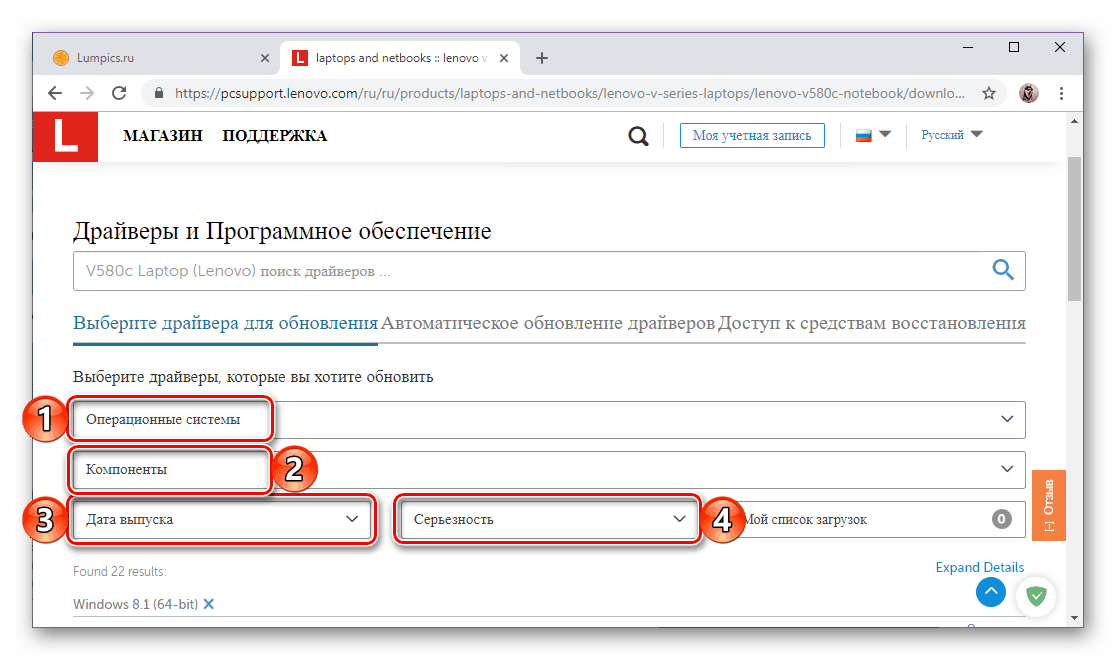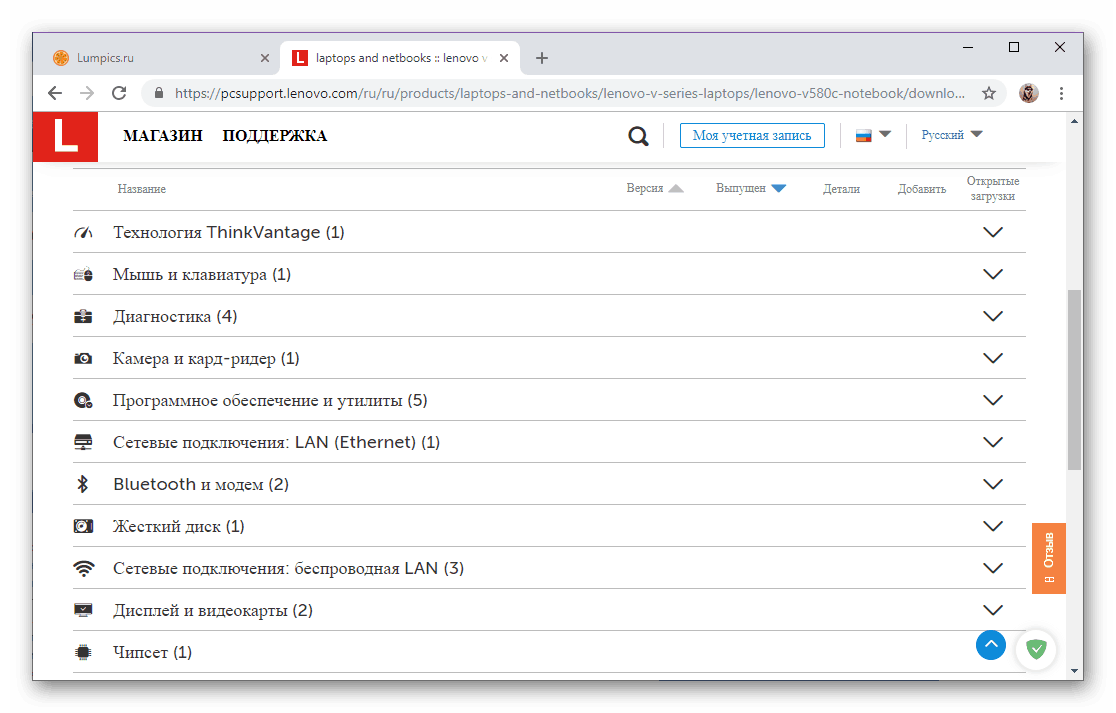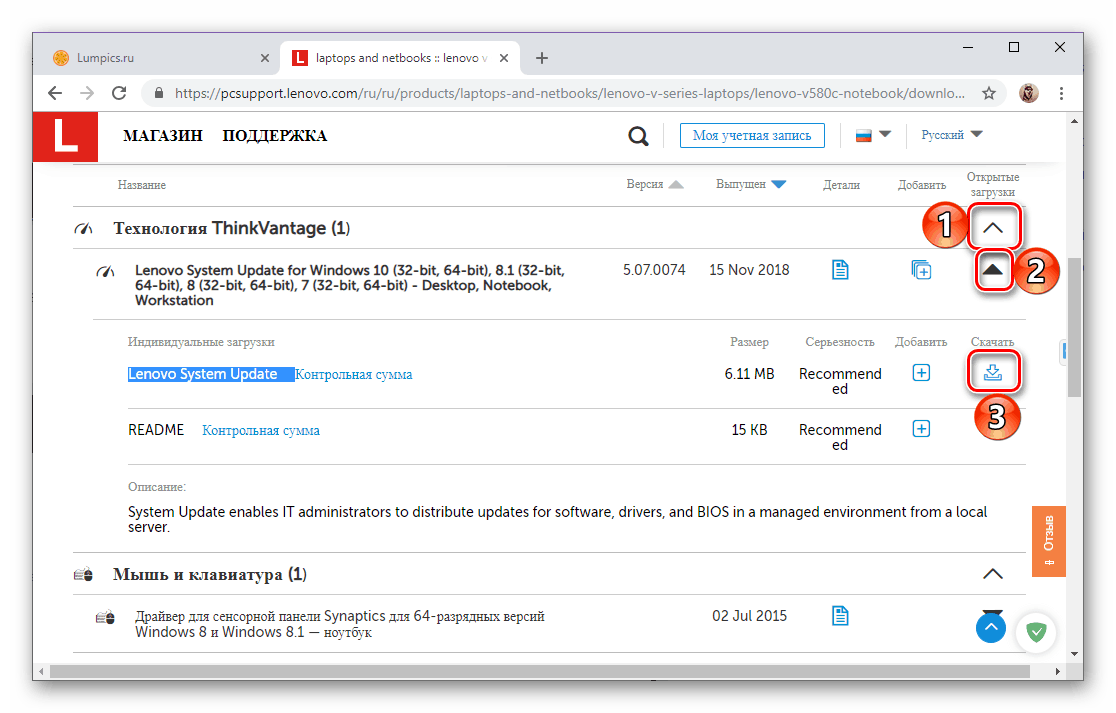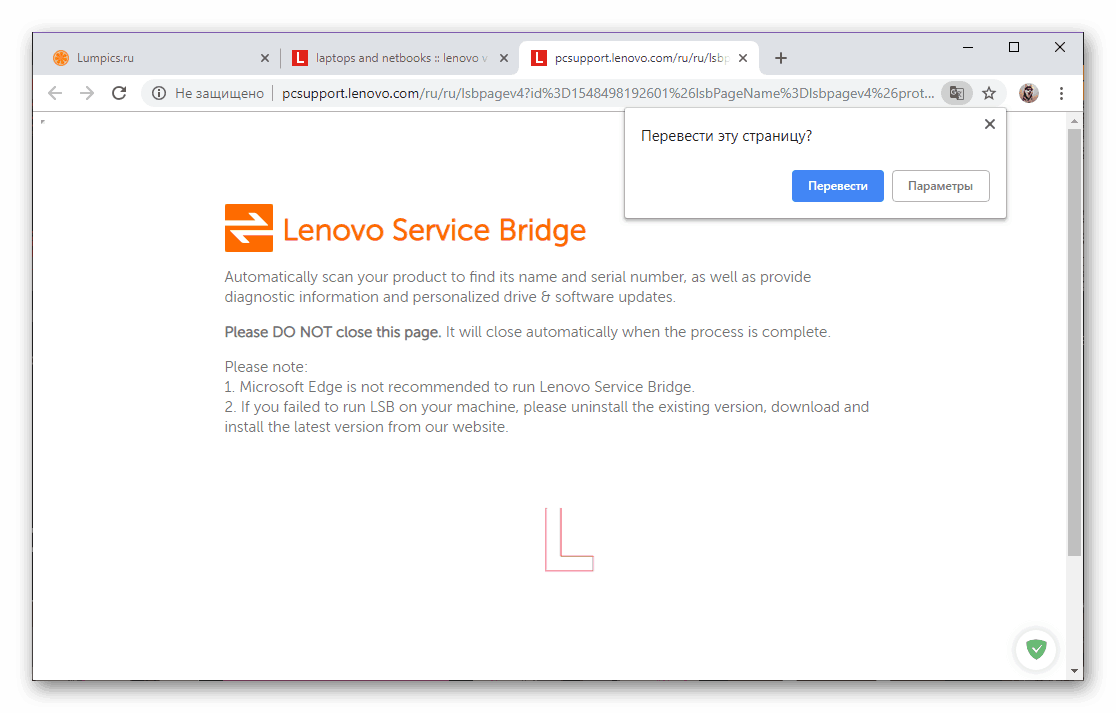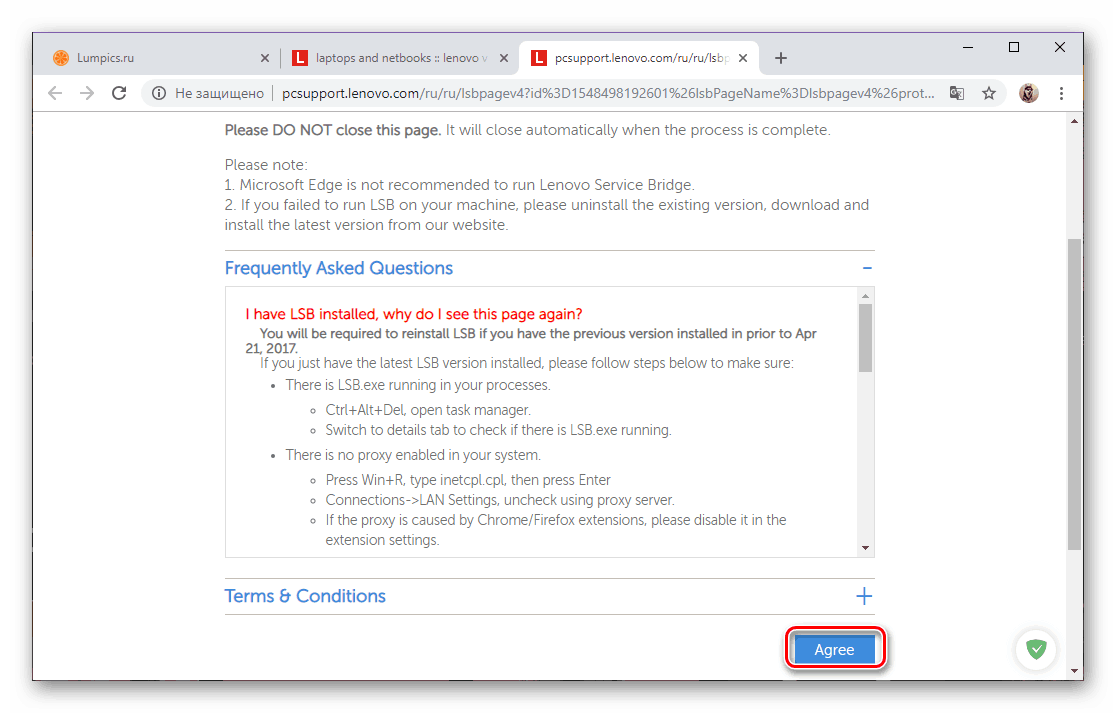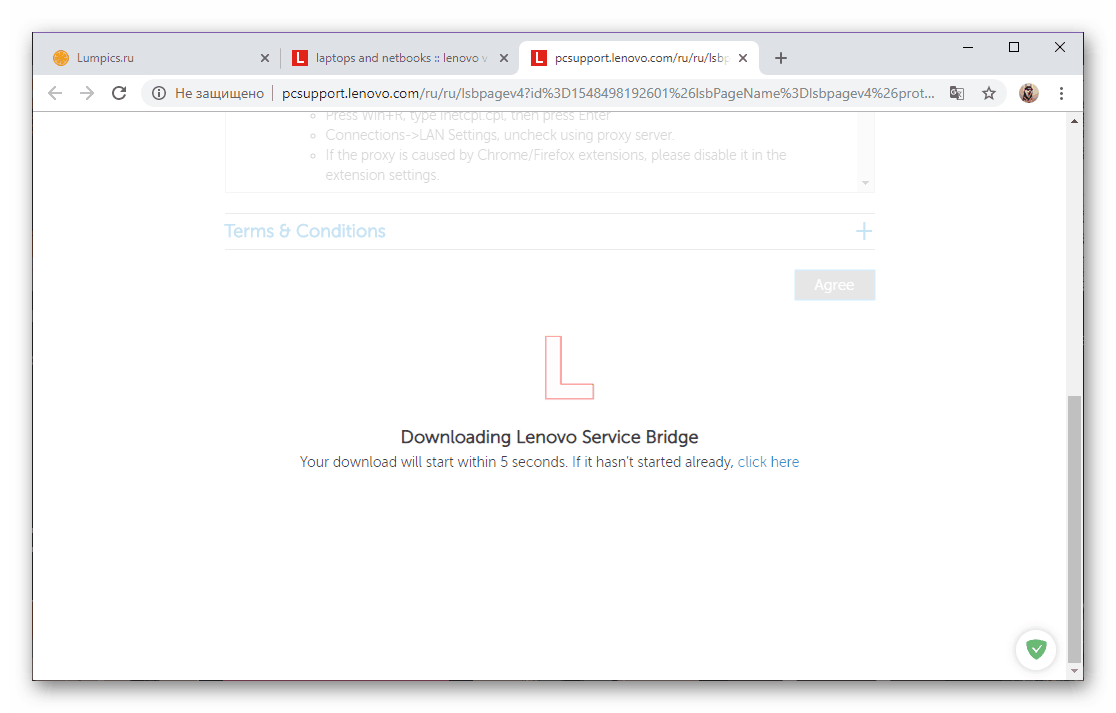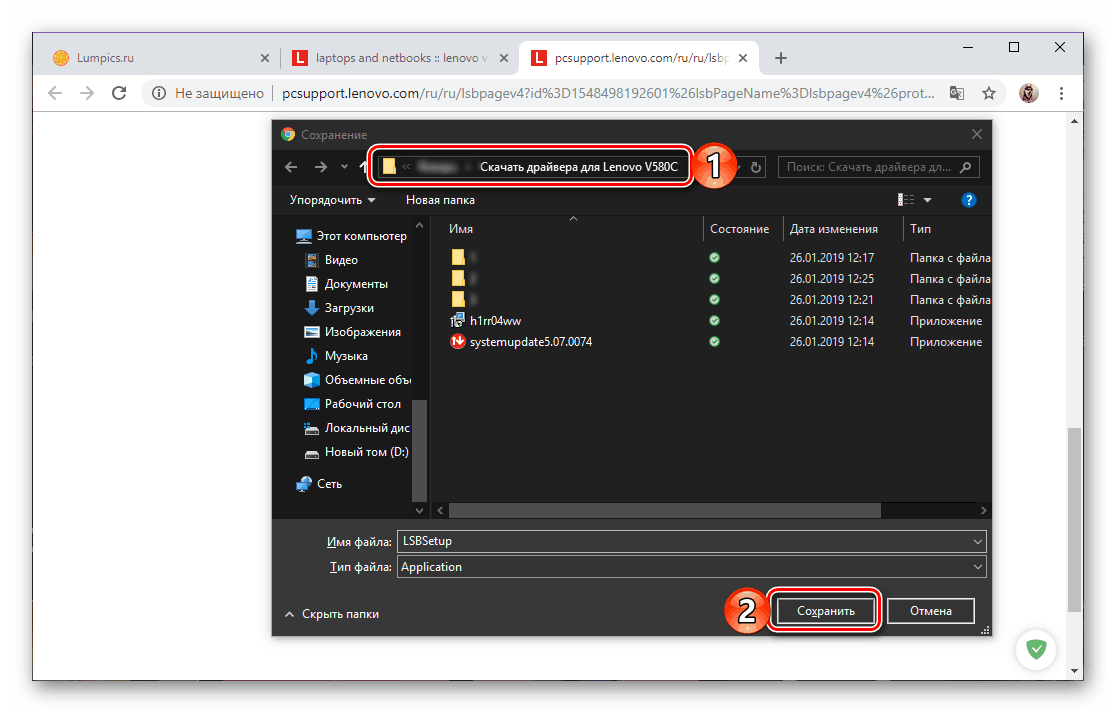Потърсете и инсталирайте драйвери за Lenovo V580c
Ако току-що сте закупили лаптоп Lenovo V580c или преинсталирате операционната система, трябва да инсталирате драйверите, преди да го използвате. Как да направим това ще бъде обсъдено в днешната ни статия.
Съдържанието
Изтеглете драйвери за лаптоп Lenovo V580c
Изтеглянето на драйвери за хардуер в повечето случаи може да се извърши по няколко начина. Някои от тях включват независимо търсене, други ви позволяват да автоматизирате този процес. Всички те са достъпни за лаптопа Lenovo V580c.
Вижте също: Как да изтеглите софтуер за Lenovo B560 лаптоп
Метод 1: Официална страница за поддръжка
Когато е необходимо да намерите драйвери за отделно устройство, компютър или лаптоп, първото нещо, което трябва да направите, е да отидете на официалния уебсайт на производителя, директно на страницата за поддръжка на продукта. В случай на Lenovo V580c, последователността от действия е както следва:
Отидете на страницата за техническа поддръжка на Lenovo
- След като кликнете върху връзката по-горе, изберете категорията „Лаптопи и нетбуци“ , защото продуктът, който обмисляме, принадлежи на него.
- На следващо място, в първия падащ списък, посочете серията преносими компютри, а във втората подсерия са лаптопите от серия V (Lenovo) и V580c Laptop (Lenovo) .
- Преминете през страницата, към която ще бъдете пренасочени към блока „Най-добри файлове за изтегляне“ и кликнете върху връзката „Преглед на всички“ .
- В полето "Операционни системи" изберете версията на Windows и дълбочината на битовете, инсталирани на вашия Lenovo V580c. Използвайки списъците „Компоненти“ , „Дата на издаване“ и „Тежест“ , можете да посочите по-точни критерии за търсене на драйверите, но това не е необходимо.
![Задаване на параметри за търсене на драйвери за лаптопи Lenovo V580C]()
Забележка: На страницата за поддръжка на Lenovo V580c, Windows 10 не е в списъка на наличните операционни системи.Ако е инсталиран на вашия лаптоп, изберете Windows 8.1 с подходяща дълбочина - софтуерът, предназначен за него, ще работи в първите десет.
- След като зададете необходимите параметри за търсене, можете да се запознаете със списъка на всички налични драйвери, ще трябва да ги изтеглите един по един.
![Списъкът с драйвери за изтегляне на лаптоп Lenovo V580C]()
За да направите това, разширете основния списък, като щракнете върху показалеца, сочещ надолу, по същия начин разгънете прикачения към него списък и след това кликнете върху бутона „Изтегляне“, който се появява.![Изтегляне на отделен драйвер за лаптоп Lenovo V580C]()
Забележка: Файловете Readme не са задължителни.
По същия начин изтеглете всички необходими драйвери,
![Изтегляне на всички драйвери един по един на Lenovo V580C лаптоп]()
потвърждавайки, че те са записани в браузъра и / или "Explorer" , ако е необходимо. - Отидете до папката на диска, където сте запазили софтуера за Lenovo V580c, и инсталирайте всеки компонент един по един.
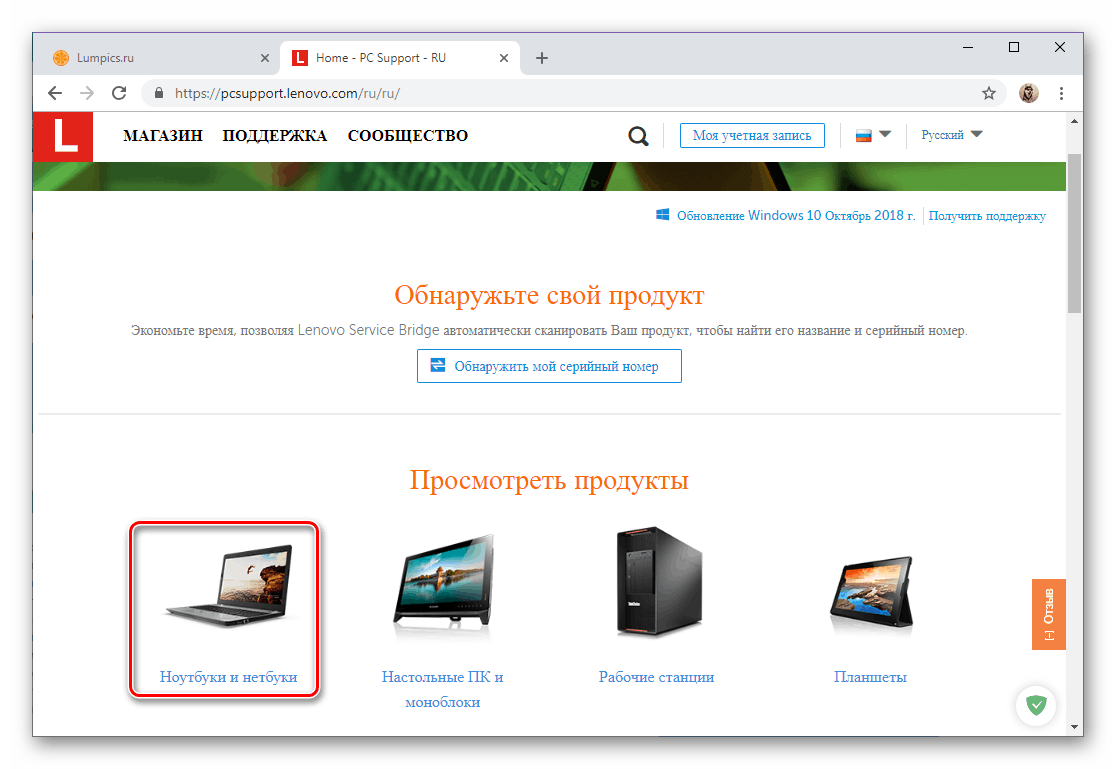
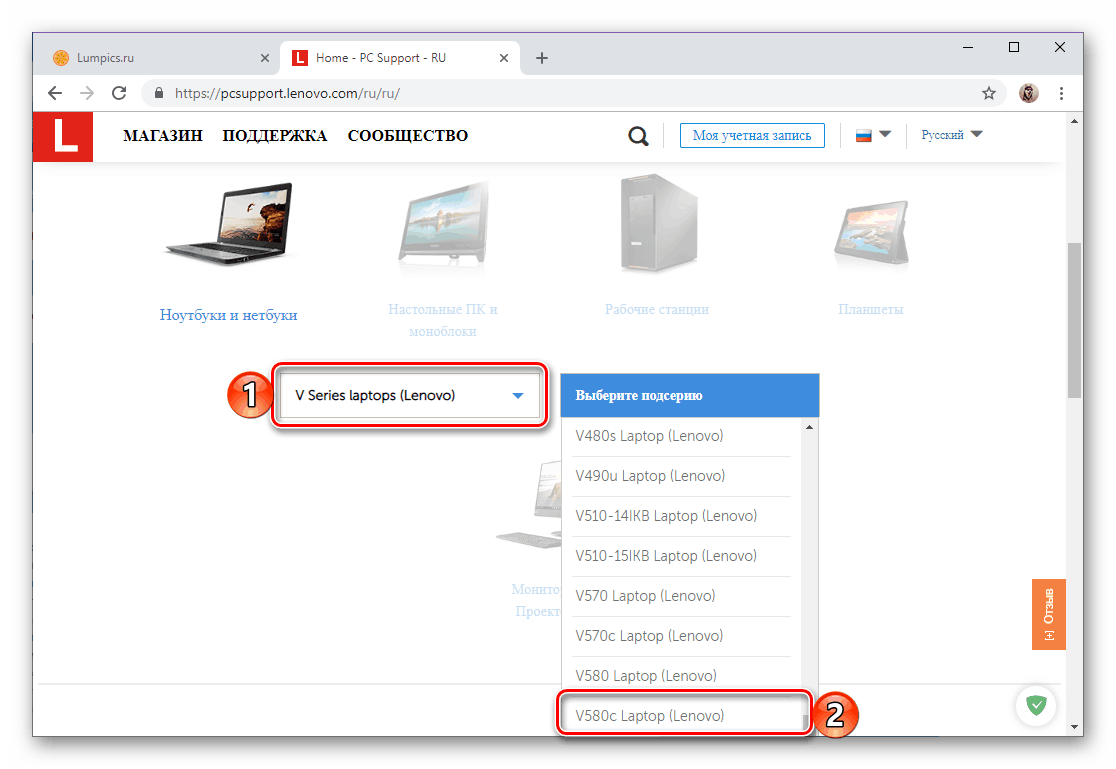
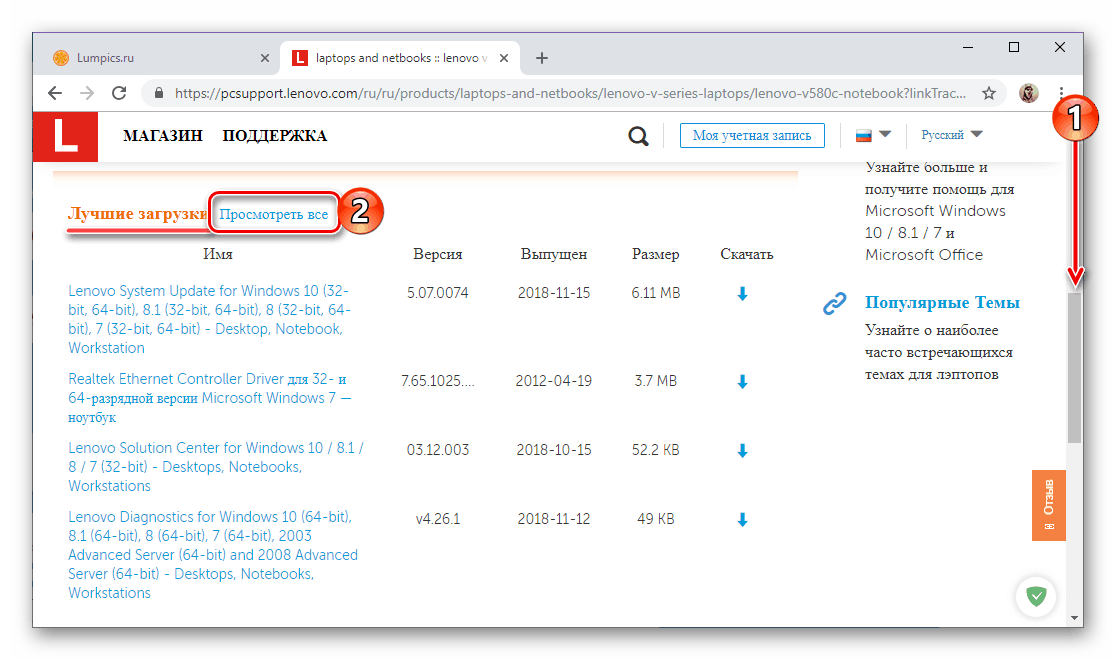
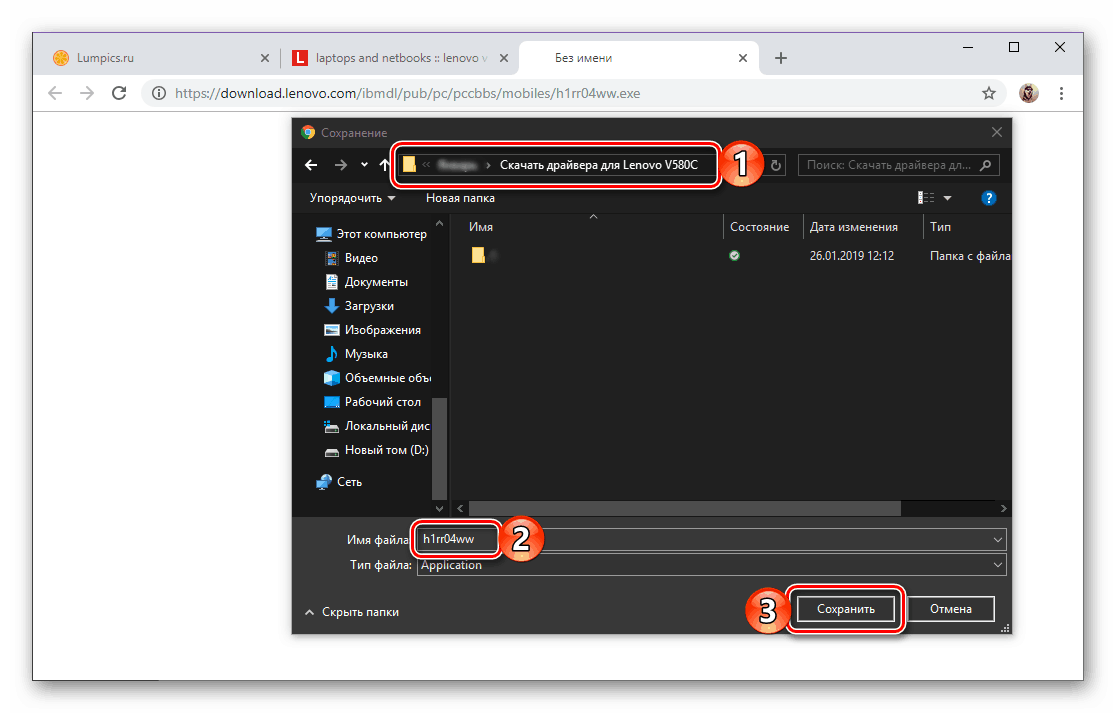
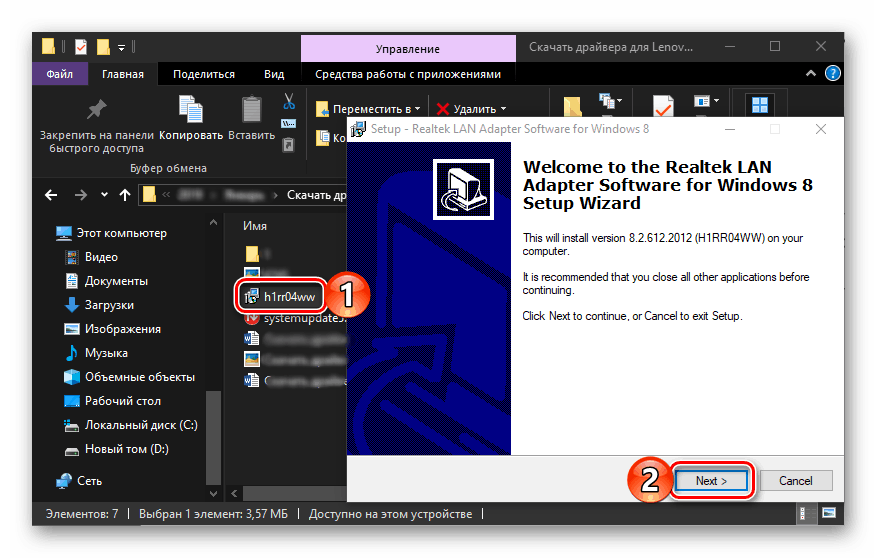
След приключване на процедурата, не забравяйте да рестартирате лаптопа.
Вижте също: Как да изтеглите софтуер за Lenovo G50
Метод 2: Инструмент за автоматична актуализация
Ако не знаете какви конкретни драйвери са необходими за вашия лаптоп, но в същото време искате да изтеглите само необходимите драйвери, а не всички налични, можете да използвате вградения уеб скенер вместо ръчно търсене на страницата за поддръжка на продукти.
Отидете на страницата за автоматично търсене на драйвери
- След като се появи на страницата „Драйвери и софтуер“ , отидете в раздела „Автоматично актуализиране на драйверите“ и кликнете върху бутона „Стартиране на сканирането“ .
- Изчакайте теста да завърши и прегледа резултатите му.
![Автоматично сканиране за Lenovo V580C Лаптоп Finder драйвер]()
Това ще бъде списък от софтуер, подобен на това, което видяхме в петата стъпка от предишния метод, с единствената разлика, че той съдържа само тези елементи, които определено трябва да инсталирате или актуализирате на вашия конкретен Lenovo V580c.![Изтегляне на отделен драйвер за лаптоп Lenovo V580C]()
Затова трябва да действате по подобен начин - запазете драйверите в списъка на лаптопа и след това ги инсталирайте. - За съжаление онлайн скенерът на Lenovo не винаги работи правилно, но това не означава, че няма да можете да получите необходимия софтуер. Ще бъдете подканени да изтеглите и инсталирате собствената помощна програма Lenovo Service Bridge, която ще реши проблема.
![Автоматично сканиране за Lenovo V580C Лаптоп Finder драйвер]()
За да направите това, на екрана с описание на възможните причини за грешката, кликнете върху бутона "Приемам" ,![Съгласие за инсталиране на собствена LSB програма на лаптоп Lenovo V580C]()
изчакайте страницата да се зареди![Започнете да изтегляте собствена LSB програма на лаптоп Lenovo V580C]()
и запишете инсталационния файл на приложението на вашия лаптоп.![Съхраняване на собствена LSB програма за сканиране на Lenovo V580C лаптоп]()
Инсталирайте го, след това повторете сканирането, т.е. се върнете към първата стъпка на този метод.
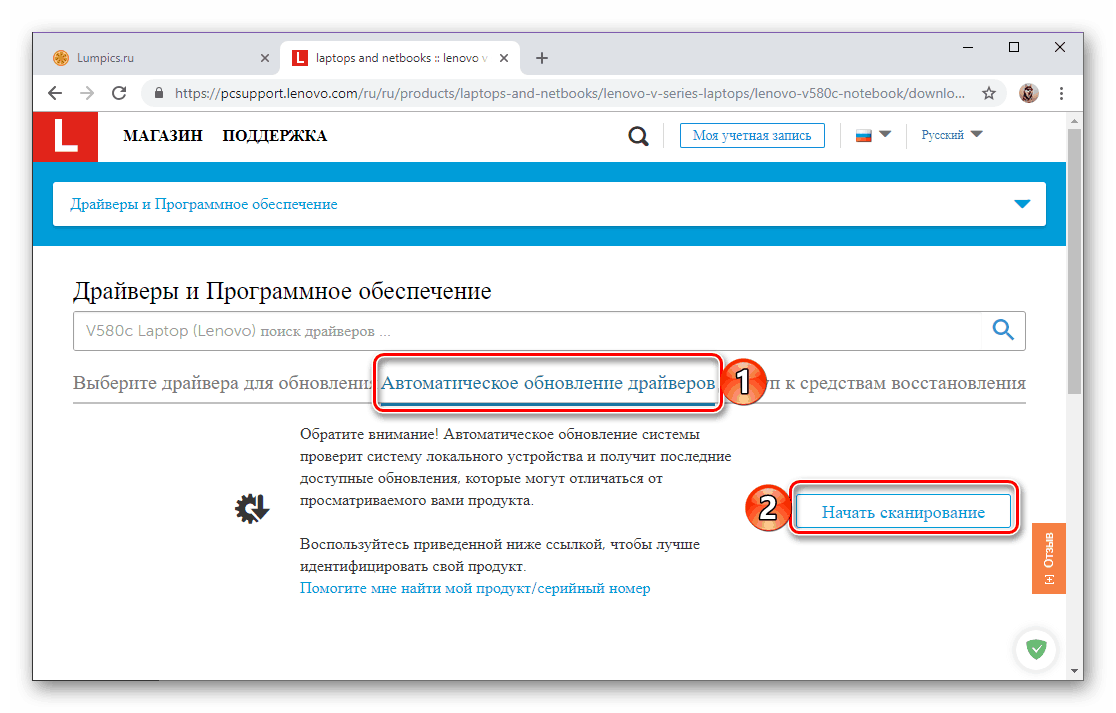
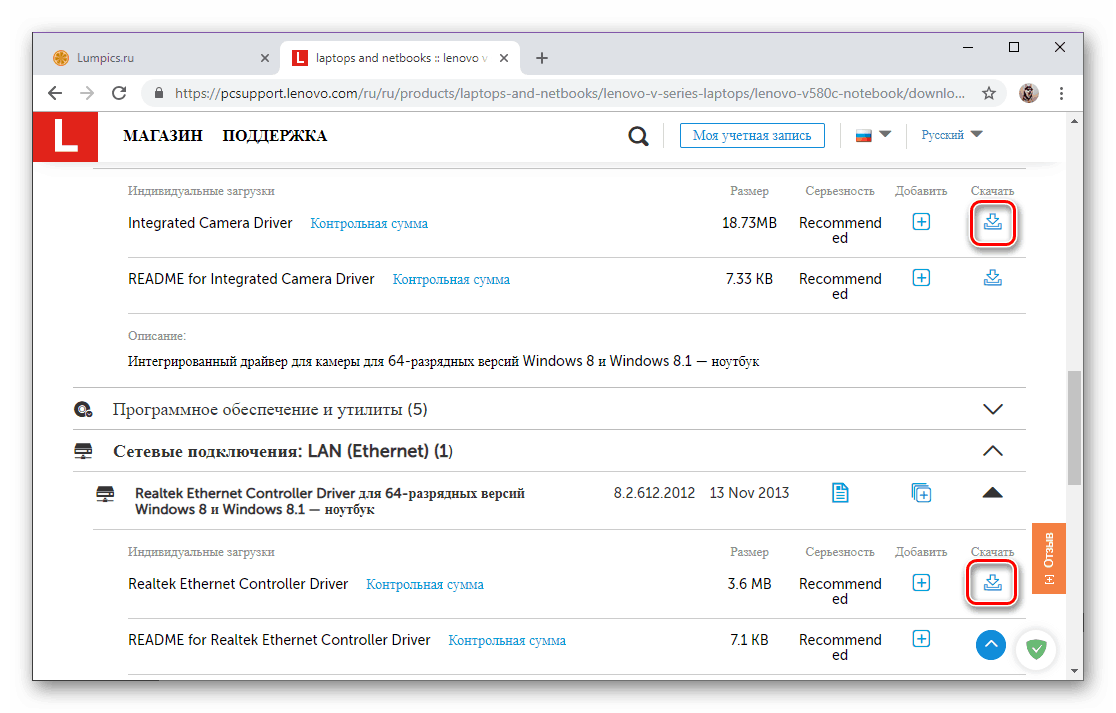
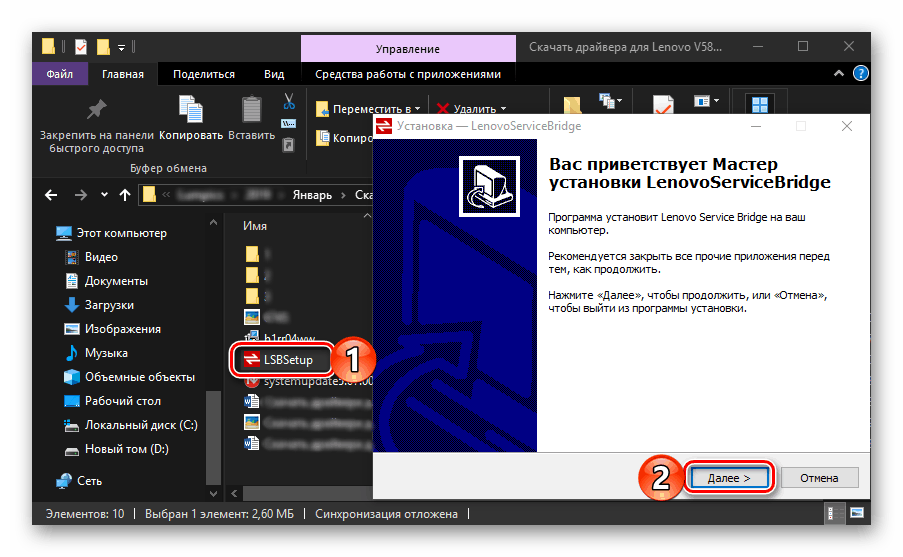
Метод 3: Lenovo System Update
Драйвери за много преносими компютри на Lenovo могат да бъдат инсталирани и / или актуализирани чрез собствено приложение, което може да бъде изтеглено от официалния уебсайт. Той работи с Lenovo V580c.
- Повторете стъпки 1-4 от първия метод на тази статия и след това изтеглете първото приложение от списъка с предложените - Lenovo System Update.
- Инсталирайте го на лаптоп.
- Използвайте указанията за намиране, инсталиране и актуализиране на драйвери от статията по-долу.
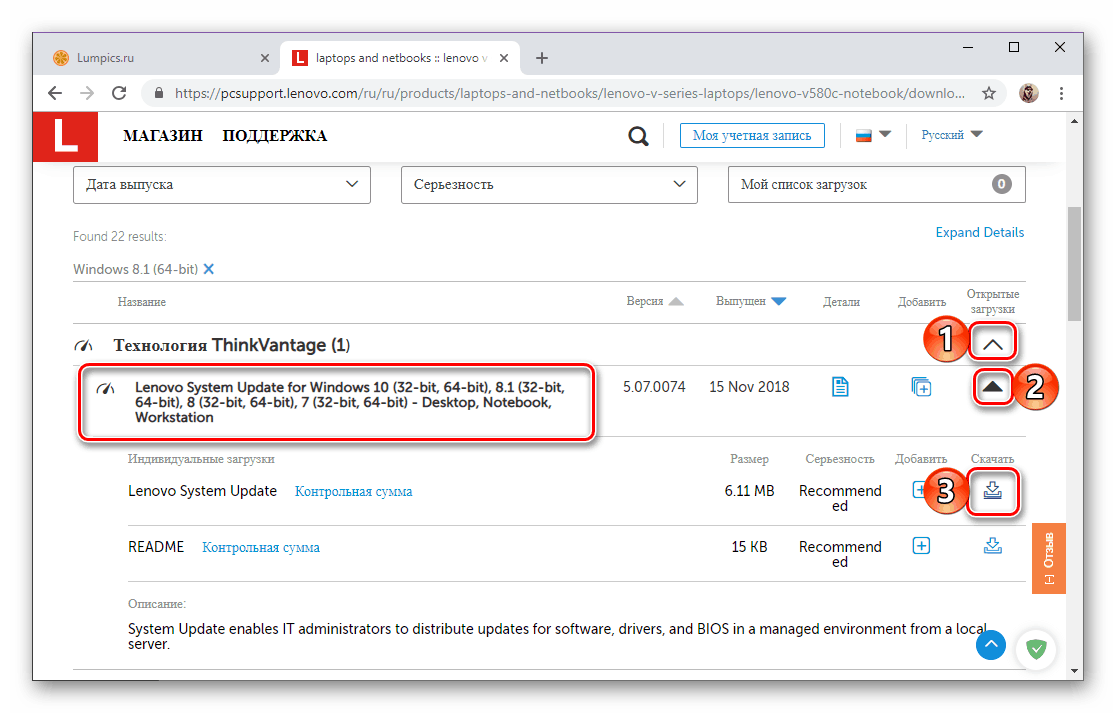
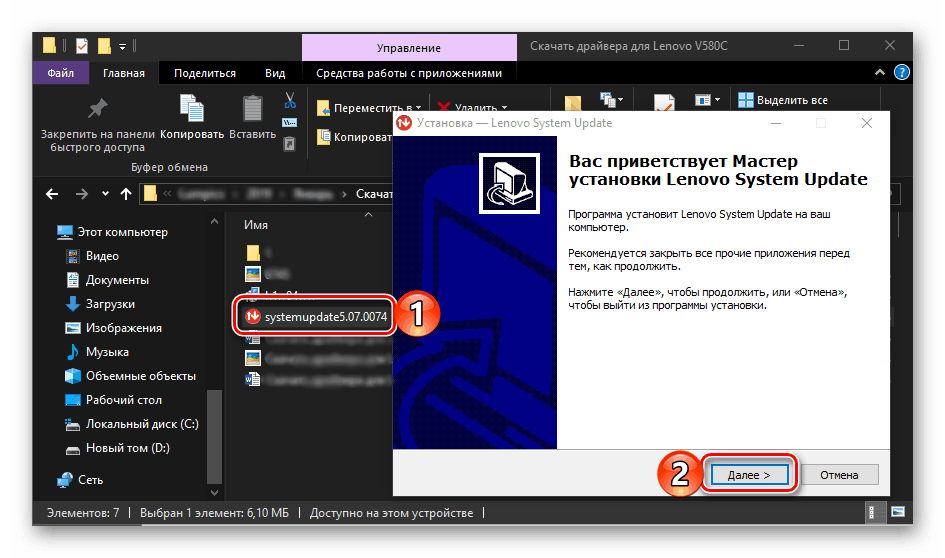
Още подробности: Как да изтеглите софтуер за лаптоп Lenovo Z570 (започвайки с четвъртата стъпка на втория метод)
Метод 4: Универсални програми
Има редица програми, които работят по начин, подобен на Lenovo System Update, но имат едно характеристично предимство - те са универсални. Това означава, че може да се прилага не само за Lenovo V580c, но и за всички други лаптопи, компютри и отделни софтуерни компоненти. По-рано писахме за всяко от тези приложения и ги сравнявахме. За да изберете най-подходящото решение за автоматично изтегляне и инсталиране на драйвери, вижте статията по-долу. 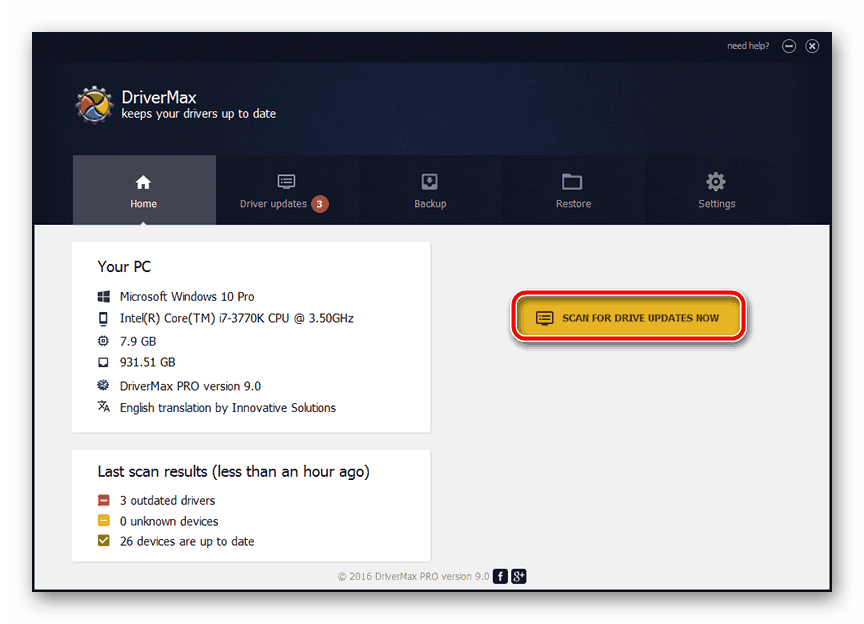
Още подробности: Програми за автоматично намиране и инсталиране на драйвери
Ако не знаете кои от заявленията, които сме сметнали за избор, силно препоръчваме да обърнете внимание DriverMax или Решение за Driverpack , Първо, именно те притежават най-големите бази данни за хардуер и софтуер. Второ, на нашия сайт има подробни указания как да ги използваме за решаване на днешния проблем. 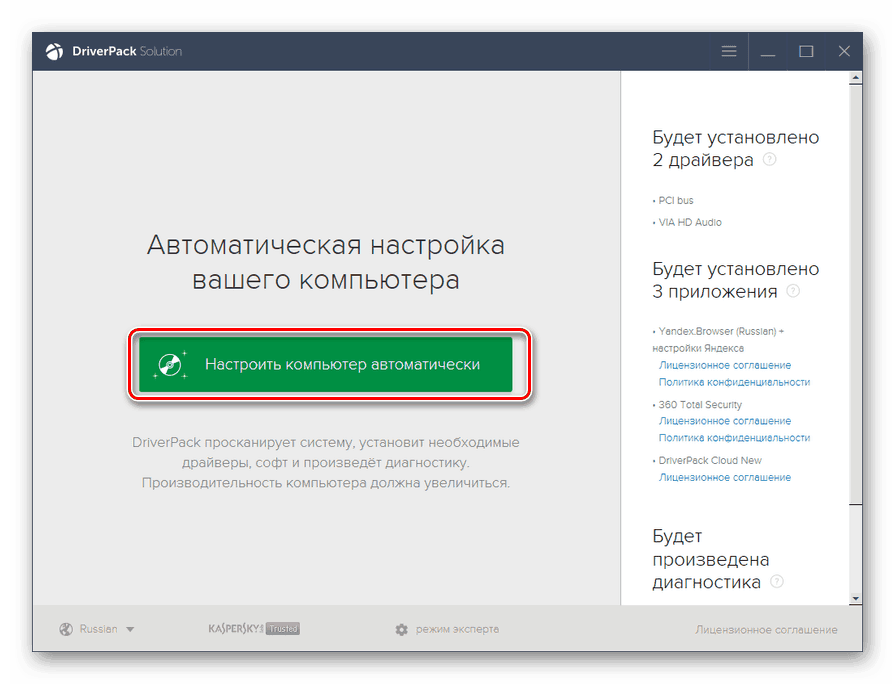
Още: Намерете и инсталирайте драйвери в програмите Решение за Driverpack и DriverMax
Метод 5: Hardware ID
Както универсалните програми от предишния метод, така и собствената програма на Lenovo сканират устройството за липсващите драйвери, след което намират съответните драйвери, изтеглят и инсталират в системата. Нещо подобно може да бъде направено напълно независимо, първо да се сдобият с хардуерните идентификатори (идентификатори) на Lenovo V580c, всеки от неговите железни компоненти и след това да се намерят необходимите софтуерни компоненти на един от специализираните сайтове. Можете да научите повече за това, което се изисква за това в статията по-долу. 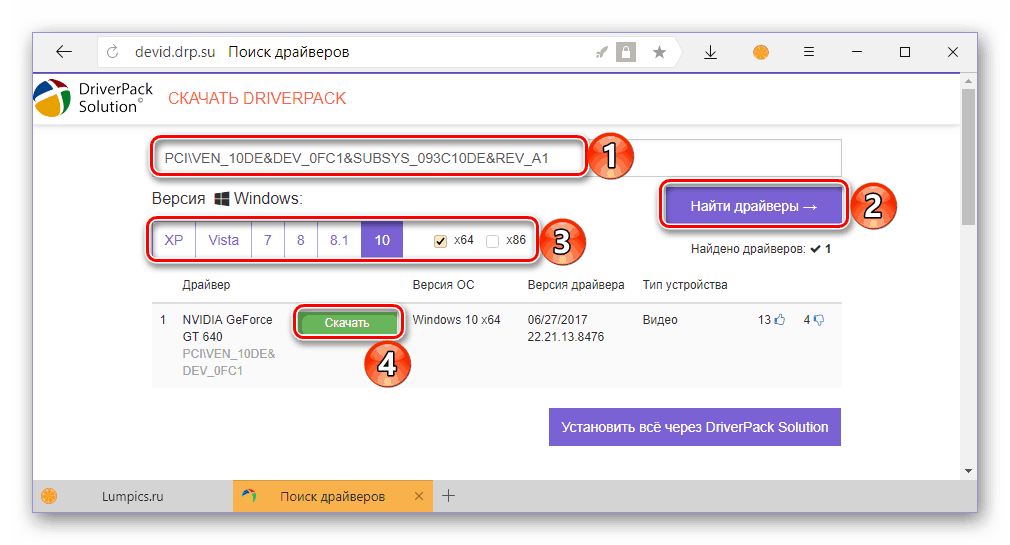
Още подробности: Търсене на драйвери за хардуер по ID
Метод 6: Диспечер на устройствата
Не всички потребители на компютри или лаптопи, работещи под Windows, знаят, че можете да изтеглите и инсталирате необходимите драйвери, като използвате вградения инструментариум на OS. Всичко, което е необходимо, е да отидете в “Device Manager” и самостоятелно да инициирате търсене на драйвери за всяко оборудване, представено в него, след което остава само да следвате стъпковите инструкции на самата система. Нека приложим този метод към Lenovo V580c и можете да научите повече за алгоритъма за неговото прилагане в отделна статия на нашия уебсайт. 
Още подробности: Актуализиране и инсталиране на драйвери с помощта на стандартни инструменти на Windows
заключение
Както можете да видите, има доста начини за изтегляне на драйвери от лаптоп Lenovo V580c. Въпреки че те се различават по отношение на изпълнение, крайният резултат винаги ще бъде същият.